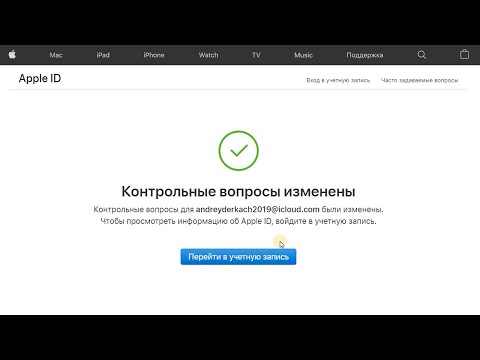Из этой статьи вы узнаете, как удалить кого-либо из ваших контактов LINE на iPhone или iPad. Контакт будет удален навсегда, и вам нужно сначала скрыть или заблокировать его.
Шаги

Шаг 1. Откройте LINE на вашем iPhone или iPad
Найдите зеленый значок с белым пузырем чата с надписью «LINE». Обычно это будет на главном экране.
Удаление пользователя является окончательным, и вы должны делать это только в том случае, если вы больше не хотите связываться с ним снова с помощью LINE

Шаг 2. Коснитесь значка контактов
Это контур человека в нижнем левом углу экрана.

Шаг 3. Проведите пальцем влево по контакту, который хотите удалить
Под их именем появятся два варианта.

Шаг 4. Выберите "Скрыть". или Блокировать.
Поскольку удаление кого-либо является окончательным, не имеет значения, какой из этих вариантов вы выберете.
Если вы не хотите навсегда удалять пользователя, остановитесь здесь, чтобы скрыть или заблокировать его (действия, которые можно будет отменить позже). Скрывать пользователя, если вы не хотите видеть его в своем списке друзей, но все же хотите получать его сообщения, или Блокировать их, если вы не хотите, чтобы они могли связываться с вами.

Шаг 5. Нажмите…
Он находится в правом нижнем углу экрана.

Шаг 6. Коснитесь значка шестеренки
Он находится в правом верхнем углу экрана. Это откроет ваши настройки LINE.

Шаг 7. Прокрутите вниз и нажмите «Друзья»
Он находится посередине меню.

Шаг 8. Нажмите Скрытые пользователи. или Заблокированные пользователи.
Выбранный вами вариант зависит от того, скрыл вы или заблокировали пользователя.

Шаг 9. Нажмите «Изменить» рядом с именем человека
Внизу экрана появится меню.

Шаг 10. Нажмите «Удалить»
Этот пользователь будет навсегда удален как из вашего списка скрытых / заблокированных пользователей, так и из вашего списка контактов.